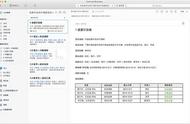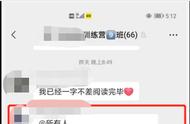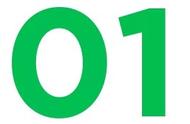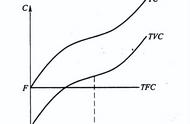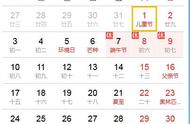Markdown,也就是印象笔记,在国内拥有大批的用户。Markdown拥有独立的一键新建入口,能让你双手不离键盘直接写出你想要的文字和排版,可以为用户提供了超高效的沉浸式写作体验。但也有人发现用Markdown写文章插入图片后,由于使用的是本地电脑的图片,此时文档一旦发送到其他人或者其他电脑,那么图片的链接就失效了,导致Markdown文章中的图片无法显示。
这样的问题,在工作中,非常不利于移动办公的模式,如果我们将图片存储到服务器上,达到随取随用的效果,将是一件对沉浸写作很有意义的事情。
本文就来介绍一下,在腾讯云轻量应用服务器上使用chevereto搭建个人图床,同时利用PicGo和Typora自动在Markdown中将本地图片上传到图床中,以此来并解决Markdown文章在更换电脑后,图片地址失效的问题。最终我们打造一个沉浸式Markdown写作环境,专注于写作。
环境准备为了打造沉浸式的Markdown写作环境,我们需要准备如下环境和软件。
腾讯云轻量应用服务器:使用Docker应用镜像并安装docker-compose
Chevereto:自建图床程序,使用docker-compose来安装。
PicGo:图床管理工具,安装chevereto插件。
Typora:Markdown编辑器
准备轻量应用服务器1.购买轻量应用服务器首先在腾讯云Lighthouse轻量应用服务器购买页面,购买一台服务器,选择Docker镜像,这样我们只需安装docker-compose。

1.下载最新版Docker Compose
sudo curl -L "https://github.com/docker/compose/releases/download/1.27.3/docker-compose-$(uname -s)-$(uname -m)" -o /usr/local/bin/docker-compose
复制
2.为docker-compose文件添加可执行属性,并增加软连接
sudo chmod x /usr/local/bin/docker-compose
sudo ln -s /usr/local/bin/docker-compose /usr/bin/docker-compose
复制
3.查看docker-compose版本
docker-compose -v
复制
搭建chevereto图床接下来我们在轻量应用服务器上搭建chevereto图床。
1.安装启动chevereto图床1.创建chevereto相关目录
mkdir -p /data/chevereto
mkdir -p /data/chevereto/database
mkdir -p /data/chevereto/chevereto_images
mkdir -p /data/chevereto/conf
# 修改相关目录属性,防止chevereto启动时无法写入
chmod 777 /data/chevereto/database
chmod 777 /data/chevereto/chevereto_images
chmod 777 /data/chevereto/conf
cd /data/chevereto
复制
2.创建docker-compose.yaml文件
在/data/chevereto目录中创建docker-compose.yaml文件,内容如下:
version: '3'
services:
db:
image: mariadb
volumes:
- ./database:/var/lib/mysql:rw
restart: always
networks:
- private
environment:
MYSQL_ROOT_PASSWORD: chevereto_root
MYSQL_DATABASE: chevereto
MYSQL_USER: chevereto
MYSQL_PASSWORD: chevereto
chevereto:
depends_on:
- db
image: nmtan/chevereto
restart: always
networks:
- private
environment:
CHEVERETO_DB_HOST: db
CHEVERETO_DB_USERNAME: chevereto
CHEVERETO_DB_PASSWORD: chevereto
CHEVERETO_DB_NAME: chevereto
CHEVERETO_DB_PREFIX: chv_
volumes:
- ./chevereto_images:/var/www/html/images:rw
- ./conf/php.ini:/usr/local/etc/php/conf.d/php.ini
ports:
- 80:80
networks:
private:
复制
3.创建php配置文件
在/data/chevereto/conf目录中创建php.ini配置文件, 配置最大使用内存和最大上传的图片大小等属性。内容如下:
max_execution_time = 60;
memory_limit = 1024M;
upload_max_filesize = 256M;
post_max_size = 256M;
复制
4.启动chevereto
docker-compose up -d
复制
2.配置chevereto在浏览器里访问轻量应用服务器的IP,会打开chevereto首次安装后的配置页面,输入相关信息后,点击”Install Chevereto”按钮。

出现下图就表示已经安装成功了,然后点击“admin dashboard”进入管理页面。